MT4(メタトレーダー4)のインストール方法
OANDAではFX市場で人気の高いMT4(メタトレーダー4)を使用して相場の分析、注文の発注を行うことができます。
このMT4を使うためにはPCにMT4をインストールする必要があります。ここではMT4にログインするまでの手順をご案内いたします。
MT4(メタトレーダー4)のインストール
MT4のインストールまでの手順をご案内いたします。
MT4をインストールする準備
OANDAのMT4を使うためにはMT4用のサブアカウントを作成する必要があります。
MT4用アカウントはOANDAのウェブサイトからログインするとオンラインで簡単に作成することができます。
作成方法は次の通りです。
①OANDAのWebサイトからログインする。
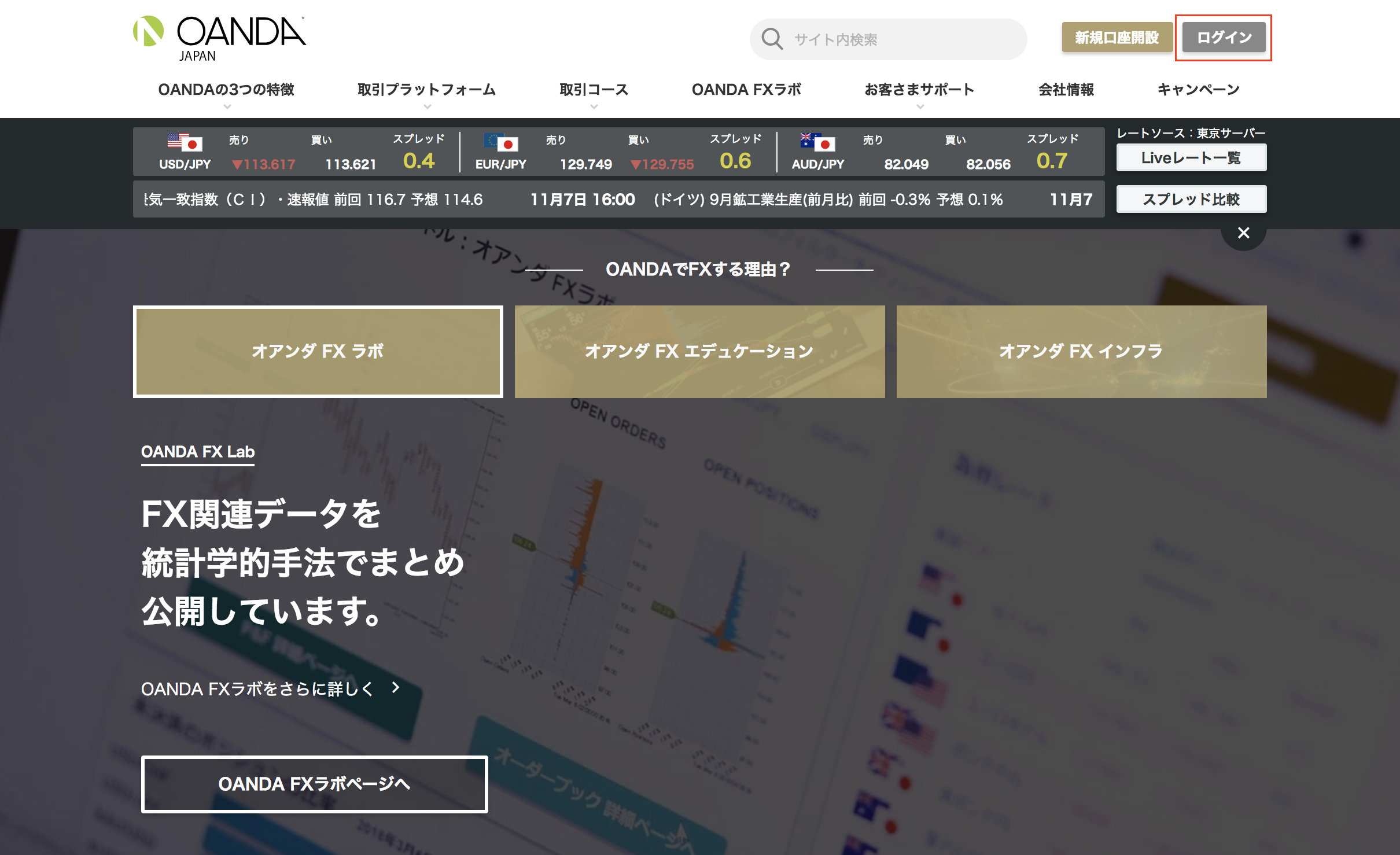
②ログインした画面でFXの場合は「NYサーバ」または「東京サーバ」サブアカウント、株価指数CFDの場合は株価指数CFD用のサブアカウントの作成のボタンをクリックし、サブアカウントを作成します。

③口座名(任意に名前をつけます)、パスワードを設定します。
このパスワードはMT4のログイン時に必要となりますので必ずメモしておいてください。
(NYサーバの場合、両建てを可能にするかを選択し、)「サブアカウントを作成する」をクリックすると、サブアカウントが作成されます。

MT4のダウンロード
アカウントの作成を行った後の画面でMT4をダウンロードできます。
この画面でMT4のログインID、接続するサーバ情報を確認することができます。
MT4の利用規約を確認し、「上記の規約に同意の上、MT4をダウンロードする」をクリックするとダウンロードが開始されます。

また、サブアカウントを作成時に送られてくるメールでもログインID、サーバ情報を確認することができます。
MT4用のアカウントが作成されると、下のようなメールが届きます。
そのメールの中にログインID、接続するサーバの情報の記載があります。

MT4のインストール
ダウンロードしたoanda4setup.exeファイルをクリックし、インストールを開始します。
ライセンス事項を確認し、同意するにチェックを入れ、次へをクリックします。
インストールが完了するとMT4が立ち上がります。
次に接続を行います。あと少しで設定が完了します。

MT4へのログイン
最初に出てくるデモ口座の申請のウィンドウを×ボタンで閉じます。
すると、取引口座のログイン情報というウィンドウが表示されるため、その画面で先ほどのメールのログインID、MT4アカウントのときに設定したパスワードを入力し、最後にサーバを選択します。
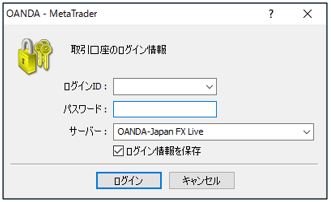
選択するサーバはOANDA Japanの場合は4種類から選択します。
本口座で東京サーバを選択した場合
「OANDA Japan FX Live」を選択する。
表示されない場合はmt4-trade.oanda.jpと直接入力します。
本口座でNYサーバを選択した場合
「OANDA-v20 Live-3」を選択する
表示されない場合はmt4-ng-trade03.oanda.comと直接入力します。
デモ口座の場合
「OANDA-Demo-1」を選択します。
必要事項を入力、選択し、ログインボタンを押すとログインできます。
ログインできているかのチェックは画面左下の部分で確認できます。
上手く接続できている場合は通信量を示す下のような表示となります。
![]()
ログインIDやパスワードに誤りがある場合には無効な口座の表示が出ます。
ログインID、パスワード、サーバを再度確認し、再接続を試します。
![]()
通信に問題がある場合などは回線不通と表示されます。
パソコンの接続を確認します。
![]()
MT4を学びたい方へオススメコンテンツ

OANDA証券ではMT4(メタトレーダー4)の基本的な使い方を、画像や動画を用いて詳しく解説します。OANDA証券が独自開発したオリジナルインジケーターや自動売買(EA)なども豊富に提供しています。OANDA証券の口座をお持ちであれば無料で使えるので、ぜひ口座開設をご検討ください。
本ホームページに掲載されている事項は、投資判断の参考となる情報の提供を目的としたものであり、投資の勧誘を目的としたものではありません。投資方針、投資タイミング等は、ご自身の責任において判断してください。本サービスの情報に基づいて行った取引のいかなる損失についても、当社は一切の責を負いかねますのでご了承ください。また、当社は、当該情報の正確性および完全性を保証または約束するものでなく、今後、予告なしに内容を変更または廃止する場合があります。なお、当該情報の欠落・誤謬等につきましてもその責を負いかねますのでご了承ください。




